玩客云armbian配置QB,SMB,Portainer方法
一,准备材料
1,硬件材料:玩客云一台,双工头USB线材,移动硬盘或者易驱线,硬盘一块(大小随意看需求)。
2,软件:USB_Burning_Tool.exe
3,固件:
玩客云最新版armbian 内核版本6.X以上的。
目前由hzyitc大佬跟进维护,已经维护了36+个版本啦,下载最新release 版本就行。
目前带edge的比较稳定好像。可以每个版本测试下。burn字眼的是直刷包,直接USB burn工具烧录,
没有带burn的则可以写入U盘内存卡启动,这个启动方式得先刷一下hzyitc的最新版直刷包(或者他编译的uboot)才能启动U盘内存卡的系统。
minimal是占用系统空间最小的版本,没有预装太多软件。
xfce_desktop则是带xfce桌面的版本,连接hdmi可以当个小pc,但是不太流畅。
onecloud_XXXX XXXX代表linux发行版本号,bullseye是Debian11,jammy是Ubuntu22.04,sid是debian unstable的版本代号,debian sid所包含的所有软件皆是最新的。
直刷校验超时的下载群文件97报错工具版本2.0.x的版本
ssh用户名root 密码1234 第一次启动需要用putty进ssh完成初始化设置,之后才可以用finalshell
下载链接 https://github.com/hzyitc/armbian-onecloud/releases
https://github.com/hzyitc/armbian-onecloud/releases/download/ci-20230202-145642-UTC/Armbian_23.02.0-trunk_Onecloud_bullseye_edge_6.1.9.burn.img.xz 此为armbian-6.19直刷包。如果打不开请找梯子。
4,刷armbian教程:https://www.bilibili.com/video/BV1tA411h7gL/?spm_id_from=333.337.search-card.all.click&vd_source=fcaa69802faf6af281ac9fe838849fa0 请自行学习,如有问题百度很多教程,此处不展开讲。
5,网站:https://www.zerotier.com/ 注册账户,用于远程访问内网穿透。 使用教程:https://www.bilibili.com/video/BV1hK4y1L7ND/?spm_id_from=333.337.search-card.all.click&vd_source=fcaa69802faf6af281ac9fe838849fa0
二,优缺点
1,优点:价格便宜特别便宜!功耗较低,我测试过正常运行一般在挂在固态硬盘在3瓦左右,机械硬盘不超过10瓦。
2,缺点:性能弱。玩客云自带的usb速率都是2.0的,只能跑满百兆,速率只有100M。也可以换成别的机器配置思路基本相近。
三,配置
准备工作:
(一),armbian换源
备份原有源
mv /etc/apt/sources.list /etc/apt/sources_backup.list
新建源
nano /etc/apt/sources.list
文件内容:
deb https://mirrors.ustc.edu.cn/debian buster main contrib non-free
deb https://mirrors.ustc.edu.cn/debian buster-updates main contrib non-free
deb https://mirrors.ustc.edu.cn/debian buster-backports main contrib non-free
deb https://mirrors.ustc.edu.cn/debian-security/ buster/updates main contribnon-free
Ctrl+O保存,Ctrl+X退出。
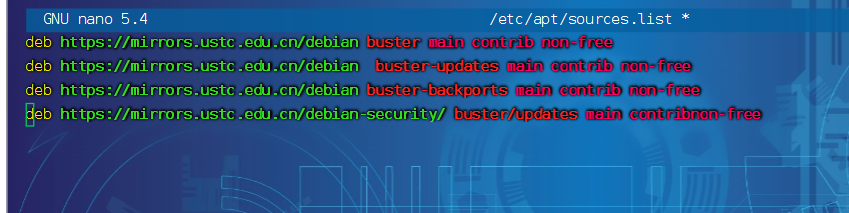
更新
apt-get update
apt-get upgrade
(二),docker安装
1,使用docker安装脚本
curl -fsSL https://get.docker.com -o get-docker.sh
sh get-docker.sh --mirror Aliyun

(三),zerotier配置
安装zerotier
curl -s https://install.zerotier.com/ | sudo bash
复制下面代码,将NetWork ID从ZeroTier官方网站中复制到下面代码中
sudo zerotier-cli join (NetWork ID)
若出现”200 join OK”则添加成功
(四),qBittorrent安装
执行apt show qbittorrent-nox确定出现的为4.1.5版本就可以安装了
apt show qbittorrent-nox

安装QB
apt install qbittorrent-nox
启动命令
qbittorrent-nox -d
设置开机自启
systemctl enable qbittorrent-nox
配置开机自启动服务
使用命令启动,终端一关服务就停止了,很不方便。所以要配置一个开机自启动服务
nano /etc/systemd/system/qbittorrent.service
写入以下内容
[Unit]
Description=qbittorrent torrent server
[Service]
User=root
ExecStart=/usr/bin/qbittorrent-nox
Restart=on-abort
[Install]
WantedBy=multi-user.target
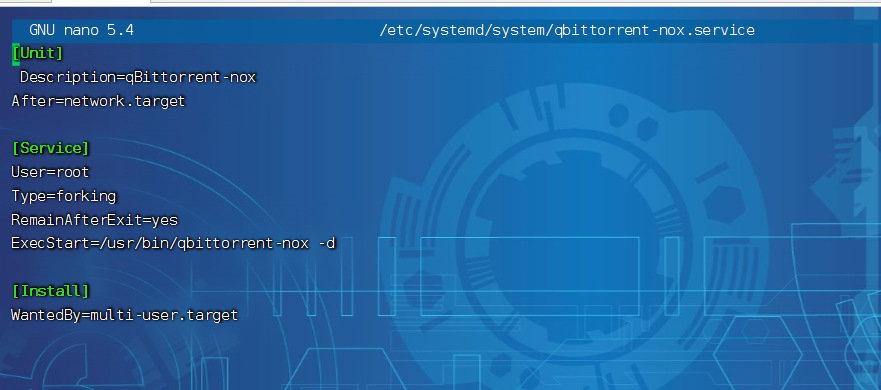
******** 信息 ********
欲通过 Web UI 控制 qBittorrent,请访问http://localhost:8080
Web UI 管理员的用户名是:admin
Web UI 管理员的密码仍为默认密码:adminadmin
存在安全风险,请考虑在程序设置中更改密码。
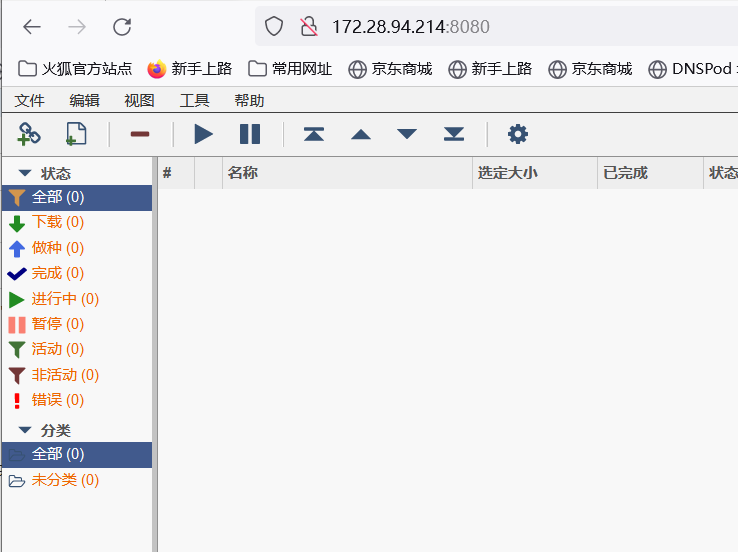
设置下载目录

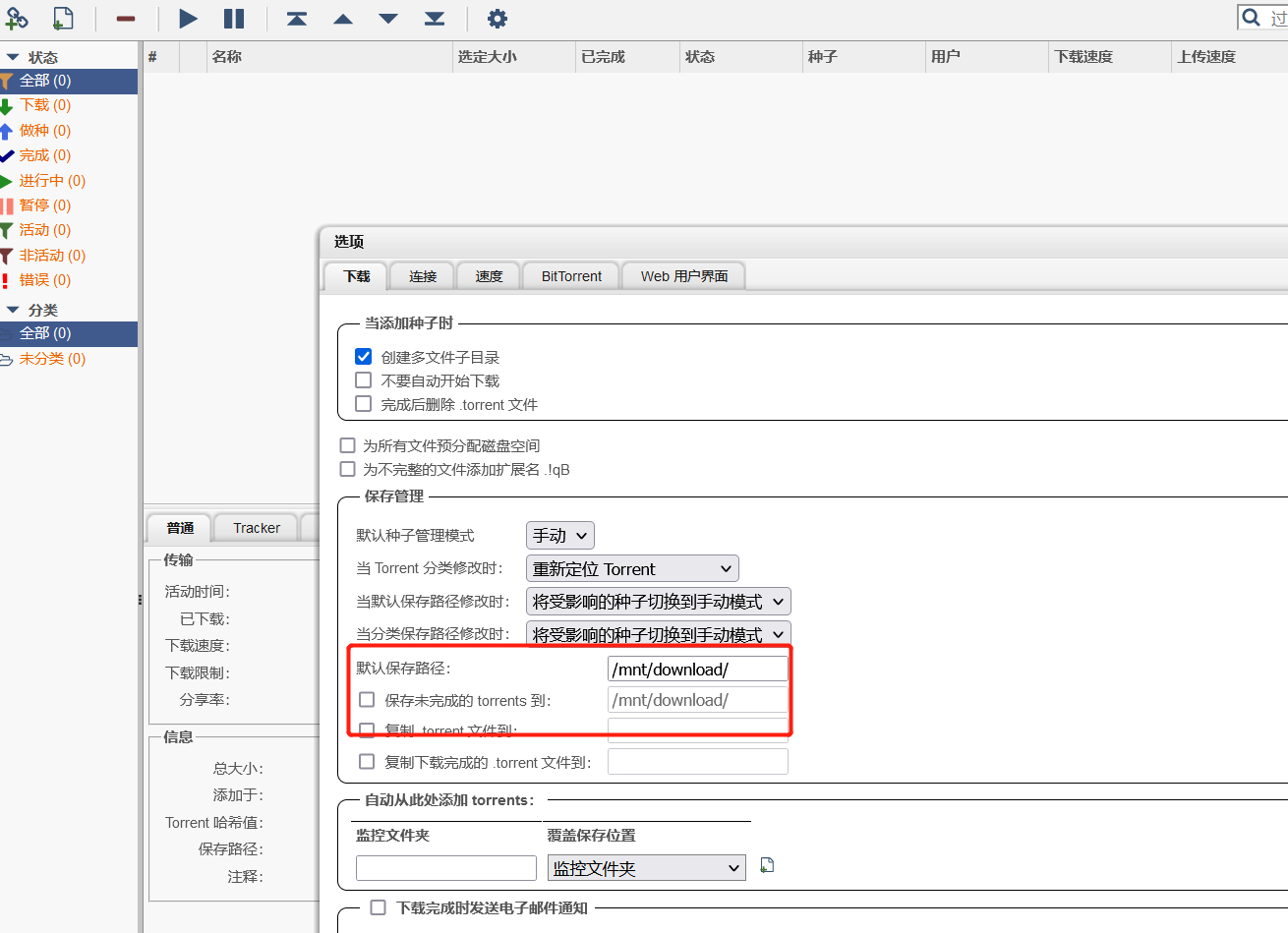
(五),格式化硬盘
插入并查看硬盘
lsblk
mkfs.ntfs /dev/sda #可以不格式化

(六),SMB共享安装
apt-get install -y samba
修改smb配置文件
mv /etc/samba/smb.conf /etc/samba/smb.conf.back
nano /etc/samba/smb.conf
文件内容:
[myshare]
comment = myshare
path = /mnt
writable = yes
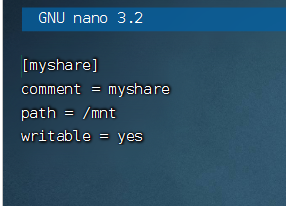
挂载硬盘:
lsblk
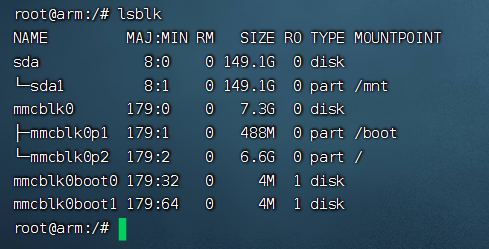
挂载U盘到刚才的共享目录/mnt
mount /dev/sda1 /mnt
用命令查看UUID并记下
blkid /dev/sda1

设置开机挂载,nano /etc/fstab,加上以下内容,ntfs为当前U盘类型
nano /etc/fstab
UUID=139A27932C6BDB91 /mnt ntfs defaults 0 0

设置SMB用户
useradd smb
smbpasswd -a smb
New SMB password: 设置密码
Retype new SMB password: 设置密码
局域网访问
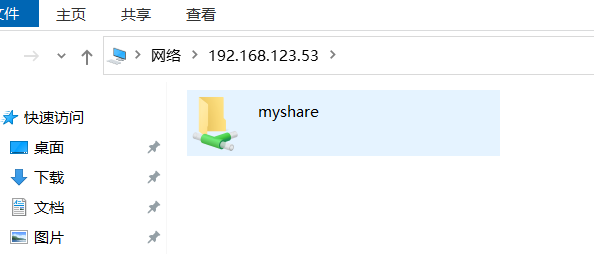
这里提下有些人是不成功挂在的硬盘没有权限,那样需要取消挂在讲硬盘重新格式化一下再继续挂在。如果不行就需要再查下是否是别的问题。
(六),Portainer安装
docker run -d --restart=always --name="portainer" -p 9000:9000 -v /var/run/docker.sock:/var/run/docker.sock 6053537/portainer-ce

关于Portainer玩客云性能较弱可以虚拟化但是建议量力而为,仅为入门简单实用。
以上是我玩客云的配置,这样就可以使用zerotier穿透远程下载电影等,然后通过局域网访问观看,实现远程下载。同事可以作为家用的轻量化服务器使用。




【推荐】国内首个AI IDE,深度理解中文开发场景,立即下载体验Trae
【推荐】编程新体验,更懂你的AI,立即体验豆包MarsCode编程助手
【推荐】抖音旗下AI助手豆包,你的智能百科全书,全免费不限次数
【推荐】轻量又高性能的 SSH 工具 IShell:AI 加持,快人一步
· 分享一个免费、快速、无限量使用的满血 DeepSeek R1 模型,支持深度思考和联网搜索!
· 基于 Docker 搭建 FRP 内网穿透开源项目(很简单哒)
· ollama系列01:轻松3步本地部署deepseek,普通电脑可用
· 按钮权限的设计及实现
· 25岁的心里话